「パソコンの動きがどうもおかしい……」
「突然エラーメッセージが表示されるようになった……」
そんな経験はありませんか?
私は以前、大切なデータが入っているパソコンがウィルスに感染し、起動すらできなくなった時には本当に血の気が引きました。
高額な修理費用を払うしかないのかと絶望しましたが、なんとか自分で修復できないかと必死に情報を集め、最終的には見事、自力で解決することができました。
その時の達成感と、パソコンの仕組みを理解することの重要性を痛感しました。
パソコンは現代の生活に欠かせないツールですが、時には予期せぬトラブルに見舞われることも少なくありません。
動作が遅くなったり、フリーズしたり、最悪の場合は起動しなくなったり……。
そんな時に焦らず、適切な対処法を知っているかどうかが重要です。
今回の記事では、Windowsの様々な問題に対処するための「修復」方法を、パソコン初心者の方でも理解できるよう、体系的に解説します。
- Windows 10やWindows 11に搭載されている標準の修復機能
- コマンドプロンプトを使用した高度な修復手順
- 最終手段としての初期化
まで、あらゆる角度からアプローチしていきます。
もうパソコンのトラブルで悩む必要はありません。
このガイドを読めば、あなたもPCの「お医者さん」になれるはずです。
さあ、あなたのPCを正常な状態に戻すための知識と解決策を今すぐ**手に入れましょう!
Windows修復の基本を知ろう
Windowsが正常に動作しなくなった時、「修復」とは一体どのようなことを指すのでしょうか?
まずは、その概要と修復の種類について理解を深めましょう。
Windowsが不調になる主な原因
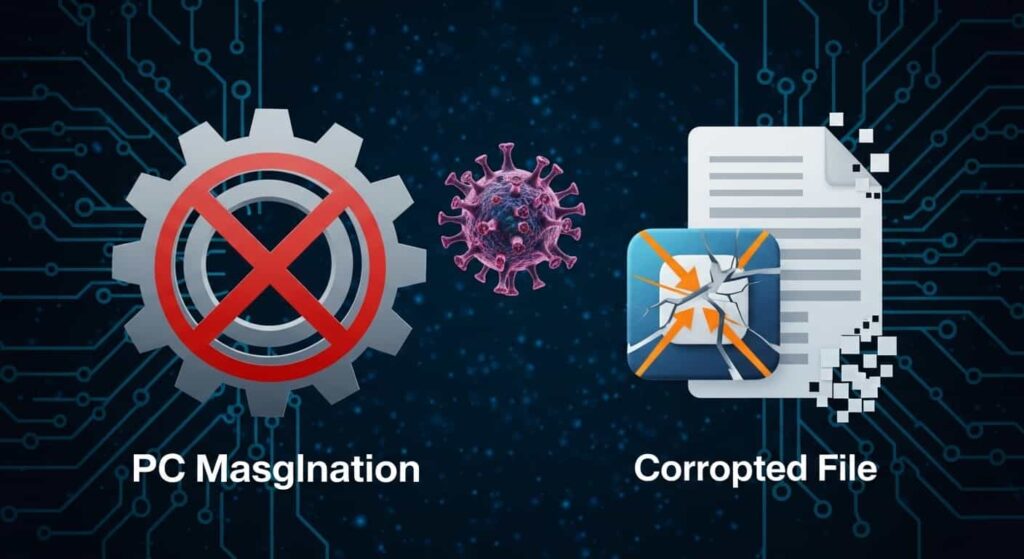
パソコンの不調には、様々な原因が考えられます。
原因を特定することが適切な修復方法を選択する第一歩です。
- ソフトウェアの破損: Windowsのシステムファイルが破損したり、インストールされているアプリやドライバーが正常に動作しなくなったりすることがあります。
- ウイルスやマルウェアの感染: 悪意のあるソフトウェアがPCに侵入し、システムを破壊したり、情報を盗んだりすることがあります。セキュリティソフトの導入が重要です。
- ハードウェアの故障: HDD/SSDの劣化、メモリの不具合、電源ユニットの故障など、物理的な問題が原因でシステムが不安定になることもあります。
- Windows Updateの失敗: 更新プログラムの適用に失敗すると、システムが起動しなくなるなどのトラブルが発生する可能性があります。
- 不適切な設定変更: 誤ってシステムの設定を変更したり、レジストリを編集したりすることで、不具合が発生する場合があります。
マルウェアとは?初心者向けに種類から感染経路、効果的な対策まで徹底解説
2025年最新マルウェア対策ガイド|初心者でも安心な予防と対処法
修復の種類と目的
Windowsの修復には、様々なアプローチがあります。
- 自動修復: Windowsが自身の不具合を検出し、自動的に修復を試みる機能です。起動時に問題が発生した場合に表示されることが多いです。
- システムファイルチェッカー(SFC): システムファイルの破損を確認し、正常な状態に戻すコマンドです。
- DISMコマンド: Windowsイメージの破損を修復するより強力なコマンドです。
- システムの復元: 以前の正常な状態にシステムを戻す機能です。個人のファイルは影響を受けません。
- Windowsの初期化: PCを購入時の状態に戻す機能です。データが削除される可能性があるため、最終手段として検討します。
これらの方法を段階的に試すことで、問題を解決できる可能性が高まります。
Windowsの一般的な問題と原因
実際にどんな問題が発生しやすく、その時にどう考えるべきかを具体例を挙げて解説します。
起動時のエラーと対処法
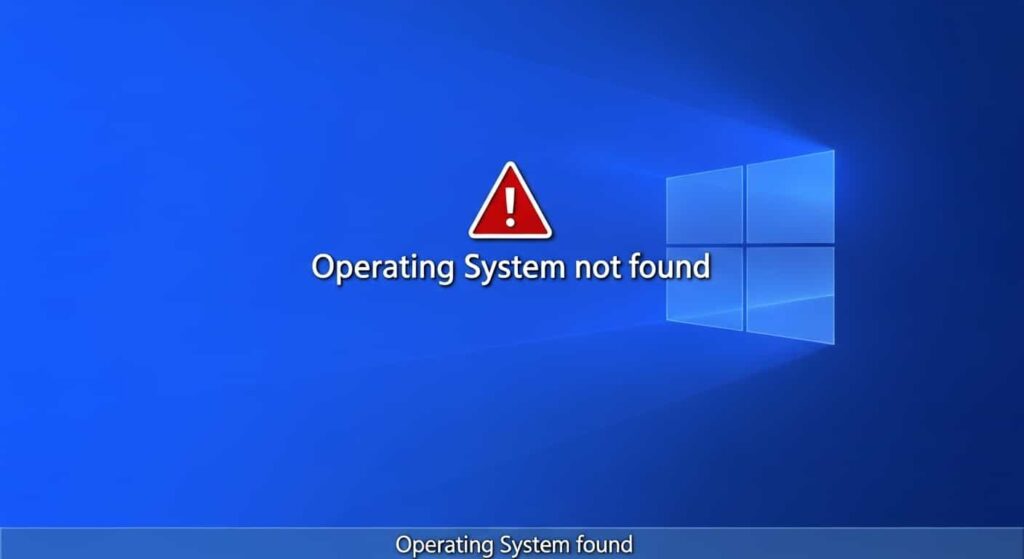
PCが起動しない、または起動時にエラーメッセージが表示される場合は、深刻な問題である可能性があります。
- 「Operating System not found」: OSが見つからないというメッセージです。HDD/SSDの故障や起動順序の問題が考えられます。BIOS/UEFI設定で起動順序を確認しましょう。
- ブルースクリーン(BSoD): Windowsが深刻なエラーを検出した際に表示される青い画面です。エラーコードを控えて検索すると、原因の特定に役立ちます。ドライバーの問題やメモリの不具合が多いです。
- Windowsロゴで止まる: 起動プロセスが途中で停止する状態です。システムファイルの破損やハードウェアの不具合、Windows Updateの失敗が考えられます。
これらの場合は、後述する「スタートアップ修復」や「システムの復元」から試してみるのが一般的です。
Windowsのブルースクリーンを徹底解説!原因と即効性のある解決策
パフォーマンス低下とフリーズ
PCの動作が全体的に遅くなったり、アプリが頻繁にフリーズしたりする場合は、システムに負荷がかかっているか、軽度なシステム破損が考えられます。
- 不要なファイルの蓄積: 一時ファイルやダウンロードしたファイルが大量に溜まると、ストレージを圧迫し動作が重くなります。ディスククリーンアップを実行しましょう。
- スタートアップアプリの多さ: Windows起動時に自動で立ち上がるアプリが多いと、メモリを消費し起動が遅くなります。タスクマネージャーで不要なアプリを無効にしましょう。
- ドライバーの不具合: 古かったり、互換性のないドライバーが原因でシステムが不安定になることがあります。デバイスマネージャーでドライバーを更新または再インストールします。
- ウイルス感染: バックグラウンドで悪性のプロセスが動作し、システムリソースを消費している可能性があります。セキュリティソフトでスキャンを実行しましょう。
Windows修復のための標準機能
Windowsには、自分でPCの不調を修復するための便利な標準機能が搭載されています。
スタートアップ修復

Windowsが正常に起動しない場合に最初に試すべき方法です。
- PCの電源を入れ、Windowsロゴが表示されたら電源ボタンを長押しして強制終了します。これを2回繰り返し、3回目に電源を入れると「自動修復」画面が表示されます。
- 「詳細オプション」をクリックします。
- 「トラブルシューティング」→「詳細オプション」→「スタートアップ修復」を選択します。
- 修復プロセスが開始され、問題が検出された場合は自動的に修復を試みます。
システムの復元
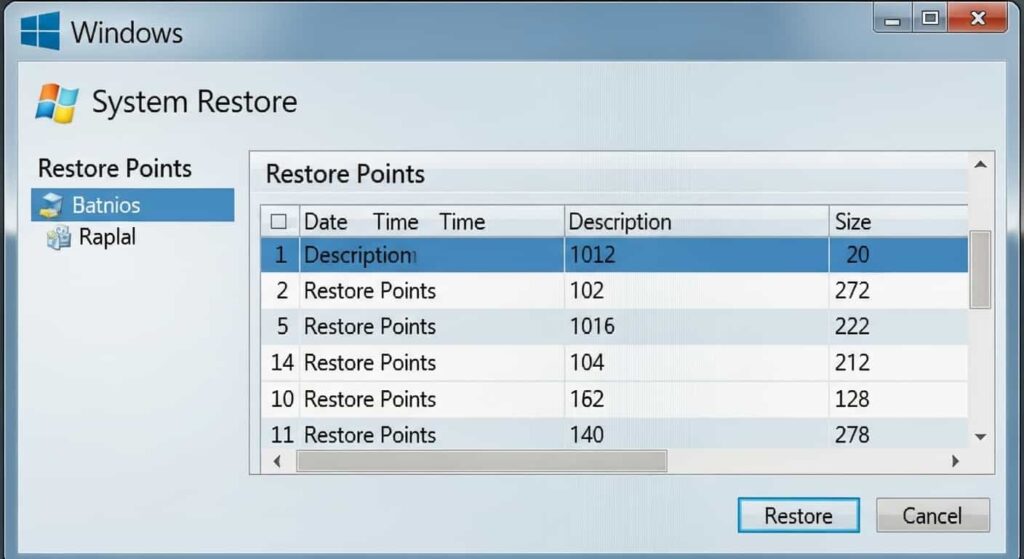
システムを以前の正常な状態に戻すことができます。
アプリやドライバーのインストールが原因で問題が発生した場合に有効です。
- スタートボタンを右クリックし、「ファイル名を指定して実行」を選択し、「rstrui.exe」と入力してEnterキーを押します。
- 「システムの復元」画面が表示されたら、「次へ」をクリックします。
- 復元ポイントの一覧が表示されるので、問題が発生する前の日付の復元ポイントを選択します。「影響を受けるプログラムの検出」をクリックすると、復元によって削除されるアプリやドライバーを確認できます。
- 「次へ」→「完了」をクリックすると復元が開始されます。復元には時間がかかり、完了後にPCは再起動されます。
Windowsの初期化(リフレッシュ/リセット)
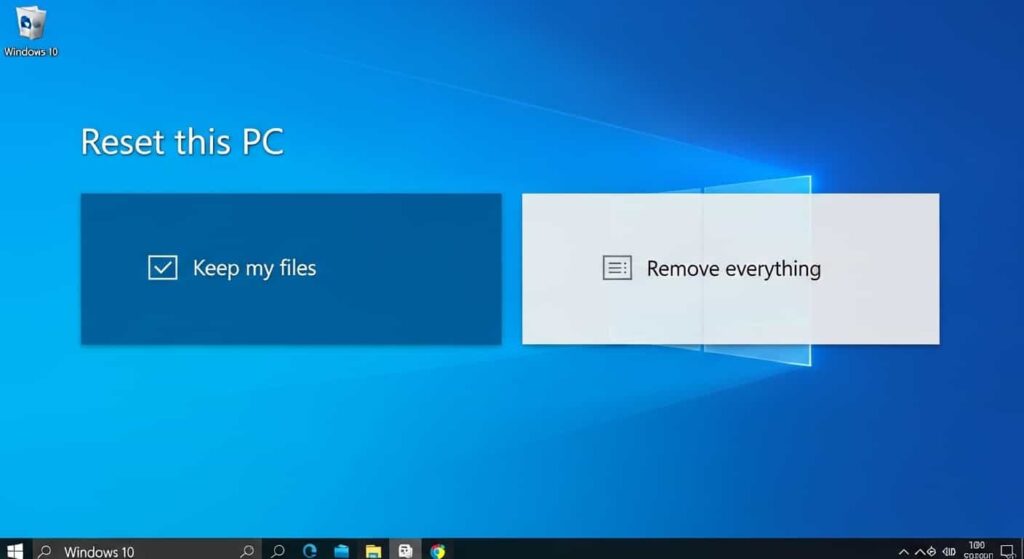
上記の方法で解決しない場合の最終手段です。
データを保持するオプションと全て削除するオプションがあります。
- スタートボタンをクリックし、「設定」を開きます。
- 「システム」(Windows 11)または「更新とセキュリティ」(Windows 10)→「回復」を選択します。
- 「このPCを初期状態に戻す」の「開始する」をクリックします。
- 「個人ファイルを保持する」か「すべて削除する」を選択します。
- 個人ファイルを保持する: Windowsが再インストールされ、設定やアプリは削除されますが、個人のファイル(ドキュメント、写真など)は残ります。
- すべて削除する: Windowsが再インストールされ、個人のファイルも含め、全てが削除されます。PCを売却したり、譲渡したりする場合に適しています。
- 画面の指示に従って操作を完了します。再インストールには時間がかかります。
高度なWindows修復コマンドとツール
標準機能で解決しない場合や、より詳細な診断を行いたい場合は、コマンドプロンプトを使用した方法が有効です。
SFC(システムファイルチェッカー)の使用
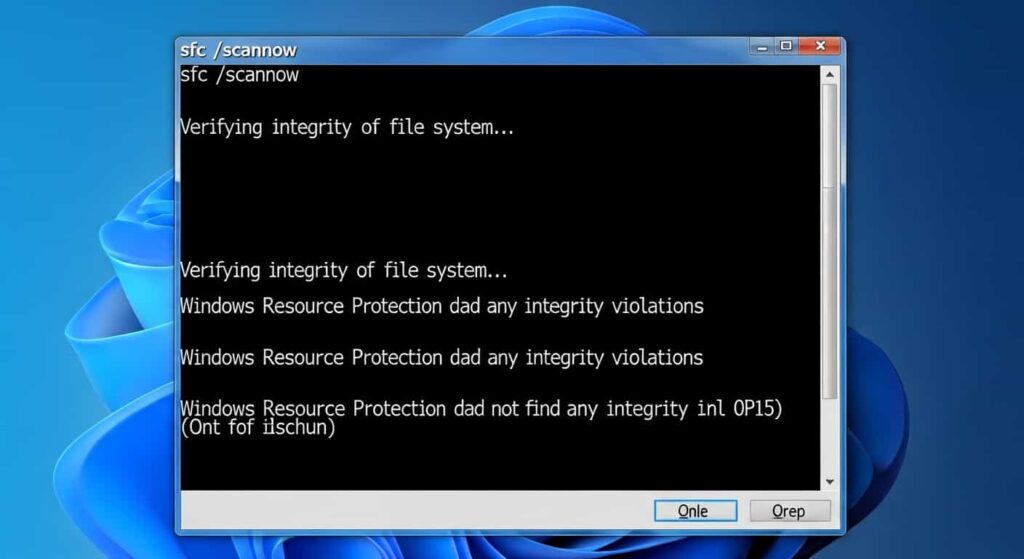
破損したシステムファイルを検出し、修復するツールです。
- スタートボタンを右クリックし、「Windows ターミナル(管理者)」または「コマンドプロンプト(管理者)」を選択します。
- コマンドプロンプトが開いたら、
sfc /scannowと入力してEnterキーを押します。 - システムファイルのスキャンと修復が開始されます。完了まで時間がかかる場合があります。
- 「Windowsリソース保護は、整合性違反を検出しませんでした。」と表示されれば問題なしです。「破損したファイルを検出しましたが、一部を修復できませんでした。」などのメッセージが出た場合は、次のDISMコマンドを試します。
DISMコマンドの活用
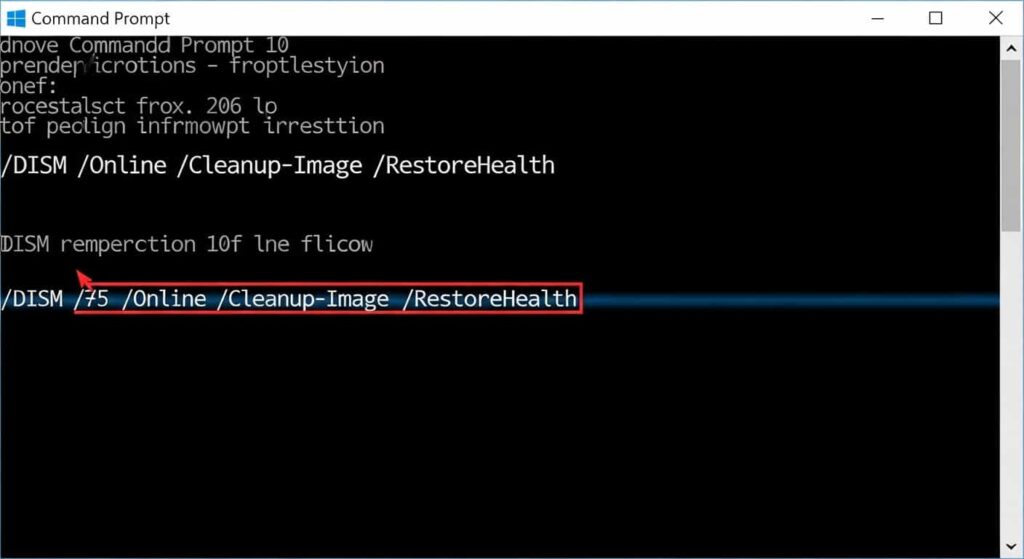
SFCで解決しない場合、Windowsイメージ自体の破損が原因である可能性があります。
DISM(Deployment Imaging Service and Management)コマンドは、これを修復するツールです。
- スタートボタンを右クリックし、「Windows ターミナル(管理者)」または「コマンドプロンプト(管理者)」を選択します。
- 以下のコマンドを順に入力し、それぞれEnterキーを押します。
DISM /Online /Cleanup-Image /CheckHealth(イメージの状態をチェック)DISM /Online /Cleanup-Image /ScanHealth(イメージの破損を詳細にスキャン)DISM /Online /Cleanup-Image /RestoreHealth(破損したイメージを修復)
- 各コマンドの実行には時間がかかります。完了後、PCを再起動し、SFCコマンドを再度実行してみてください。
回復ドライブの作成と使用
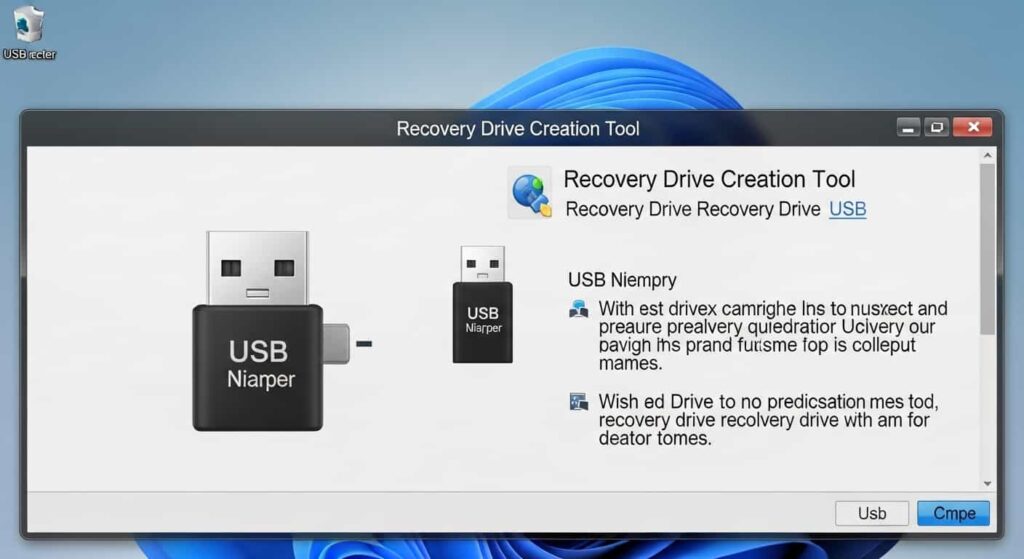
PCが完全に起動しない場合に備えて、あらかじめ回復ドライブを作成しておくことを強くおすすめします。
- USBメモリ(16GB以上)をPCに接続します。
- スタートボタンをクリックし、「回復ドライブ」と検索してアプリを開きます。
- 画面の指示に従って回復ドライブを作成します。作成中に「回復ドライブにシステムファイルをバックアップします」というオプションが表示された場合は、チェックを入れておくことをおすすめします。
- PCが起動しない場合は、作成した回復ドライブからPCを起動し、「トラブルシューティング」→「詳細オプション」から各種修復ツールを利用できます。
Windows修復に関するよくある質問
Q1: システムの復元と初期化の違いは何ですか?
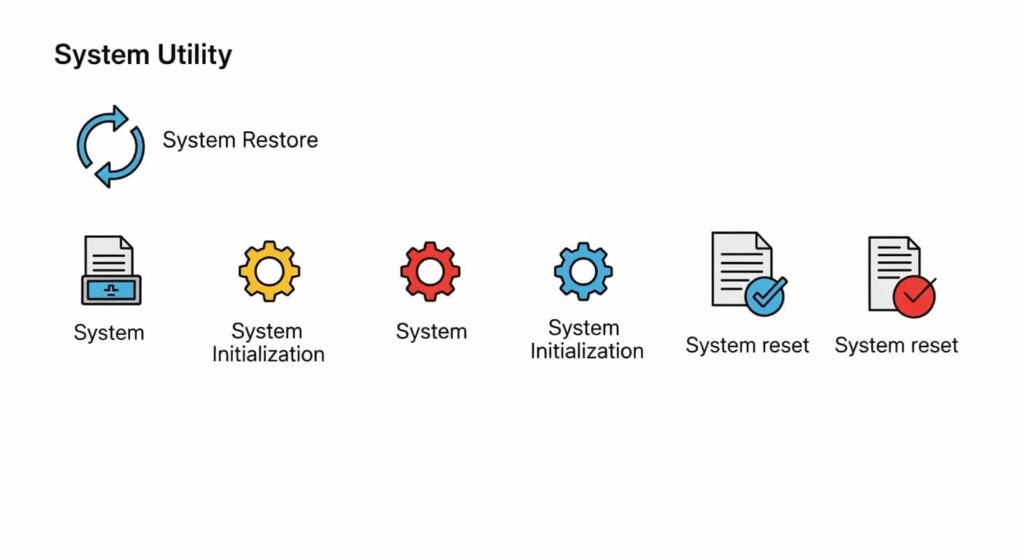
A: システムの復元は、パソコンの「設定」や「インストールしたアプリ」などを過去の状態に戻す機能です。
個人のファイル(写真やドキュメントなど)は影響を受けません。
一方、初期化はPCを購入時の工場出荷状態に戻す機能で、全てのデータや設定、インストールされたアプリが削除されます。
(ただし、「個人ファイルを保持する」オプションを選択すればファイルは残せます)
軽度な問題ならシステムの復元を、深刻な問題やPCを手放す時は初期化を検討します。
Q2: 修復に失敗した場合、どうすれば良いですか?
A: 上記の修復方法を全て試しても問題が解決しない場合は、ハードウェアの故障の可能性が非常に高いです。
- 専門家への相談: パソコンの修理サービスや専門家に相談することをおすすめします。
- 新しいPCの購入: 修理費用が高額になる場合や、古いPCの場合は、新しいPCの購入も検討しましょう。最近のPCは性能が向上し、価格も手頃になっています。家電量販店やオンラインストアでは様々なPCが販売されています。自分のニーズに合ったものを見つけることができます。
Q3: 修復メディア(インストールディスク)は必要ですか?

A: Windows 10/11では、回復環境から多くの修復オプションにアクセスできるため、以前ほど必須ではありません。
しかし、PCが完全に起動しない、回復環境も利用できないといった最悪の状況では、Windowsのインストールメディア(USBメモリやDVD)が必要になります。
Microsoftの公式サイトからツールをダウンロードして自分で作成できます。
万が一の事態に備えて、作成しておくことをおすすめします。
まとめ:Windows修復でPCを快適に
パソコンのトラブルは突然やってきます。
私も以前、ウイルス感染でPCが起動しなくなった時は途方に暮れましたが、今回紹介した様々な修復方法を知っていれば、冷静に対処することができます。
この記事では、
- Windowsが不調になった際の原因特定
- スタートアップ修復やシステムの復元といった標準機能
- SFCやDISMなどのコマンドを使用した高度な修復手順
まで、幅広く解説しました。
あなたのPCの状態に合わせて適切な修復方法を選択し、問題を解決に導きましょう。
そして、普段から定期的なバックアップやセキュリティソフトの利用、Windows Updateの適用を忘れずに行うことで、トラブルを未然に防ぎ、快適なPCライフを送りましょう。
サイト外リンク
- Microsoft サポート: Windows の回復オプション –https://support.microsoft.com/ja-jp/windows/windows-%E3%81%AE%E5%9B%9E%E5%BE%A9%E3%82%AA%E3%83%97%E3%82%B7%E3%83%A7%E3%83%B3-31ce2444-7de3-818c-d626-e3b5a3024da5
- Microsoft サポート: システム ファイル チェッカー ツールを使用して不足または破損しているシステム ファイルを修復する – https://support.microsoft.com/ja-jp/topic/%E3%82%B7%E3%82%B9%E3%83%86%E3%83%A0-%E3%83%95%E3%82%A1%E3%82%A4%E3%83%AB-%E3%83%81%E3%82%A7%E3%83%83%E3%82%AB%E3%83%BC-%E3%83%84%E3%83%BC%E3%83%AB%E3%82%92%E4%BD%BF%E7%94%A8%E3%81%97%E3%81%A6%E4%B8%8D%E8%B6%B3%E3%81%BE%E3%81%9F%E3%81%AF%E7%A0%B4%E6%90%8D%E3%81%97%E3%81%A6%E3%81%84%E3%82%8B%E3%82%B7%E3%82%B9%E3%83%86%E3%83%A0-%E3%83%95%E3%82%A1%E3%82%A4%E3%83%AB%E3%82%92%E4%BF%AE%E5%BE%A9%E3%81%99%E3%82%8B-79aa86cb-ca52-166a-92a3-966e85d4094e
- Microsoft サポート: Windows の起動に関する問題のトラブルシューティング – https://support.microsoft.com/ja-jp/windows/%E3%82%A8%E3%82%AF%E3%82%B9%E3%83%97%E3%83%AD%E3%83%BC%E3%83%A9%E3%83%BC%E3%81%8C%E9%96%8B%E3%81%8B%E3%81%AA%E3%81%84%E3%81%8B%E8%B5%B7%E5%8B%95%E3%81%97%E3%81%AA%E3%81%84%E5%95%8F%E9%A1%8C%E3%82%92%E4%BF%AE%E6%AD%A3%E3%81%99%E3%82%8B-ce614e06-be97-fe4a-a7ce-d6bf13a8cb98
- Microsoft サポート: 回復ドライブを作成する – https://support.microsoft.com/ja-jp/windows/%E5%9B%9E%E5%BE%A9%E3%83%89%E3%83%A9%E3%82%A4%E3%83%96-abb4691b-5324-6d4a-8766-73fab304c246
- Microsoft サポート: Windows 10 のインストール メディアを作成する方法 – https://www.microsoft.com/ja-jp/software-download/windows10
